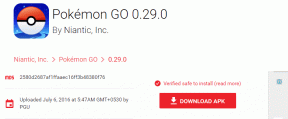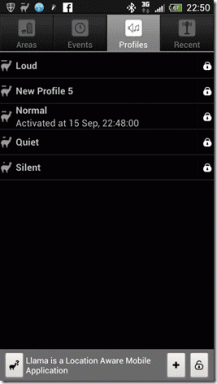Как использовать BitTorrent Sync 2.0 для синхронизации фотографий и файлов
Разное / / December 02, 2021
Мы уже говорили о DAEMON Sync с помощью которого пользователь может синхронизировать медиа и личные файлы на компьютер и смартфон и обратно. Единственная причина представить приложение - обновление версии 2.0 для BitTorrent Sync. Черт! Мне потребовались часы, чтобы разобраться во всем, что есть в приложении, и для обычного пользователя все может быть сложно.

Например, мне не удалось синхронизировать файлы и папки между моим телефоном Android и моим компьютером, и через 20 минут я обнаружил, что настоящая причина заключалась в 10-минутной разнице во времени между телефоном и ПК. Вы можете только представить, в каком состоянии я находился. Но я не позволю этому случиться с тобой.

Вот подробное руководство о том, как синхронизировать файлы и фотографии между вашим ПК и телефоном с помощью BitTorrent Sync, и для простоты я рассмотрел три различных сценария, которые вы можете использовать. приложение в формате. Теперь, когда большинство пользователей используют приложение для синхронизации мобильного ПК для передачи фотографий с устройства на компьютер, мы займемся этим в первую очередь.
Примечание: Приложение фокусируется на том, как использовать приложение. Установка и первоначальная настройка приложения почти такие же, и вы можете обратитесь к нашему предыдущему руководству за любую помощь.
Синхронизация фотографий с помощью BitTorrent Sync
После того, как приложение на вашем ПК и мобильном телефоне будет запущено и вы дадите устройству имя, вы увидите опцию под названием Резервное копирование камеры. Когда вы включите эту опцию, вам будет предоставлена возможность скопировать сгенерированную ссылку или отправить ее получателю по электронной почте. Поскольку ссылка должна быть открыта на компьютере, на котором вы хотите синхронизировать фотографии, отправьте ее себе по электронной почте и откройте на своем компьютере.


Когда вы открываете ссылку на своем ПК, она автоматически запускает установленное приложение BitTorrent и настраивает папку для синхронизации. Вам будет предложено указать расположение папки, в которой будут синхронизироваться все фотографии с данного телефона.

Для дополнительной безопасности он снова запросит разрешение у мобильного приложения перед началом синхронизации. Вы будете знать скорость передачи и расчетное время, оставшееся до завершения передачи на ПК, а также в мобильном приложении. Процедура аналогична для iOS и Android, и интерфейс одинаков на обеих платформах.

Синхронизация дополнительных файлов с Android
Из-за закрытой среды iOS с телефона можно синхронизировать только фото и видео. Но пользователи Android могут настроить приложение для синхронизации дополнительных файлов и папок. Это может быть ваша резервная папка или папка для загрузки. Чтобы добавить папку, нажмите значок плюса в и выберите Новая резервная копия. Затем приложение предоставит вам некоторые из часто используемых папок, а также возможность выбрать собственное расположение.


После того, как вы сделаете свой выбор, снова повторится та же история. Так же, как при резервном копировании фотографий. Отправьте себе ссылку на компьютер по электронной почте и настройте передачу.

Вот как вы можете настроить синхронизацию вашего телефона с приложением BitTorrent для ПК. Теперь давайте посмотрим, как настроить синхронизацию папок с помощью приложения для ПК.
Синхронизация файлов с ПК на мобильный или ПК на ПК.
В пользовательском интерфейсе приложения для ПК нажмите Добавить папку и выберите папку, которую вы хотите синхронизировать со своим телефоном. Это может быть новая папка или существующая папка. Вам будет предложено установить ограничения синхронизации, прежде чем папка будет добавлена в список синхронизируемых папок в BitTorrent Sync. В ссылку на папку можно отправить по электронной почте на другой компьютер, чтобы настроить синхронизацию.


Если вы хотите добавить папку на устройстве Android или iOS, вы можете непосредственно сканировать QR-код на телефоне с помощью кнопки добавления папки. QR-код для сканирования можно сгенерировать с помощью опции совместного использования в настольном приложении.

Пользователям Android придется выбирать место синхронизации на SD-карте где будут сохраняться файлы. У пользователей iPhone не будет такой возможности. Но в то же время вам придется вручную открывать каждый из файлов и сохранять его с помощью соответствующих приложений.
Вот и все
Если вы станете профессионалом, вы можете напрямую связать устройства и сэкономить время на отправке и получении ссылок. Вы также получаете возможность выборочной синхронизации и архивирования для отслеживания удаления любых файлов на любом из устройств. Но все это для профессиональных пользователей. Если вы хотите синхронизировать только свои фотографии и резервные копии приложений, руководства будет достаточно.